BIM迷你看图电脑版是一款专为查看REVIT图纸而设计的软件,该软件专注于提供简单快捷的图纸查看功能,让用户能够轻松查看线框图和三维模型设计视图,以及切换不同的设计视图,并且还支持打开主流BIM软件格式文件,如IFC、DWG、DXF等,同时提供多种视角空间操作功能,进行模型全方位的查看与测量,支持本地及在线模型进行漫游、放大、缩小、旋转等操作,十分适合用户日常工作使用。
除此之外,BIM迷你看图软件还具备数据管理和分析的能力,可以对建筑模型中的各个元素进行分类和管理,让用户可以轻松地查找和修改模型中的元素,甚至还可以云端存储图纸,在建筑设计、结构设计、机电设备设计等多个领域都有广泛应用,有需要的用户可以下载来使用。
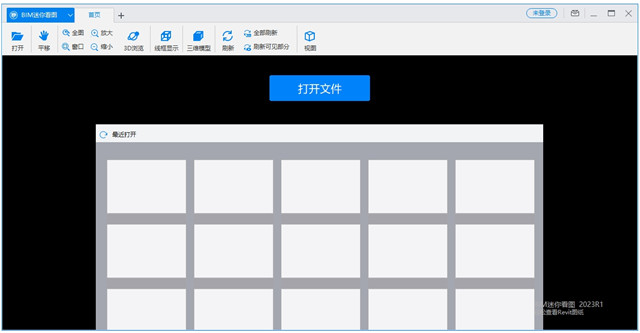
BIM迷你看图软件功能
一、快速打开REVIT图纸,轻松查看
1、打开软件,点击打开文件按钮,选择需要查看的图纸

2、打开图纸后会出现开启会员弹框,点击开启会员,需要先登录注册,然后开启会员
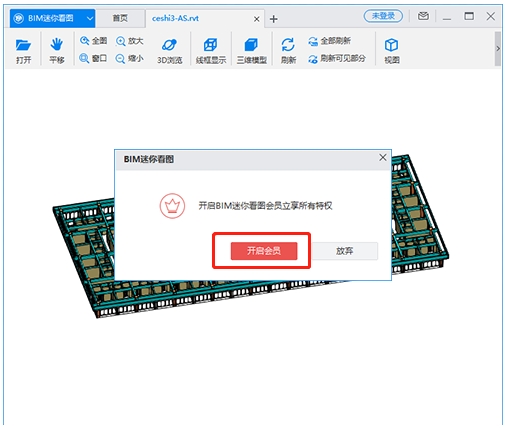
3、成功开通会员以后就可以使用功能按钮查看图纸了
二、支持查看线框图和三维模型
1、点击左上角的线框显示查看图纸。
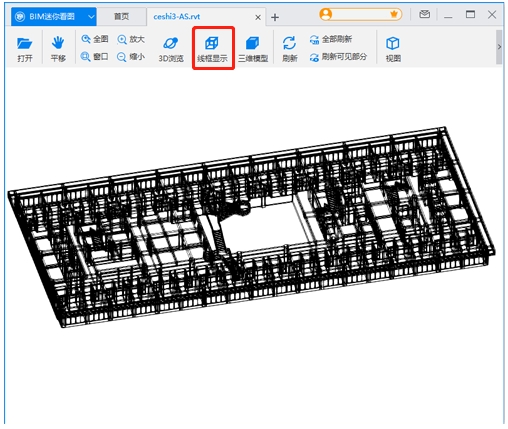
2、点击左上角的三维模型查看图纸
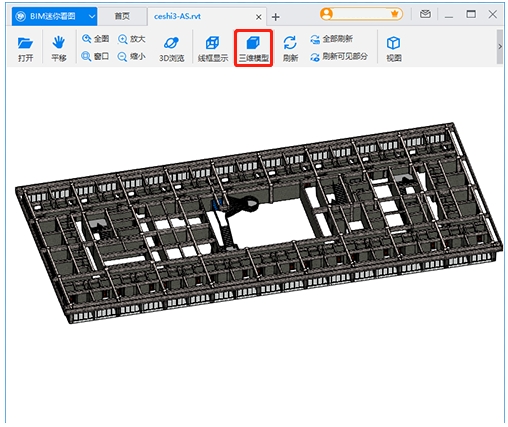
三、3D浏览更直观
1、点击3D浏览,拖动绿色线条,全方位查看图纸。
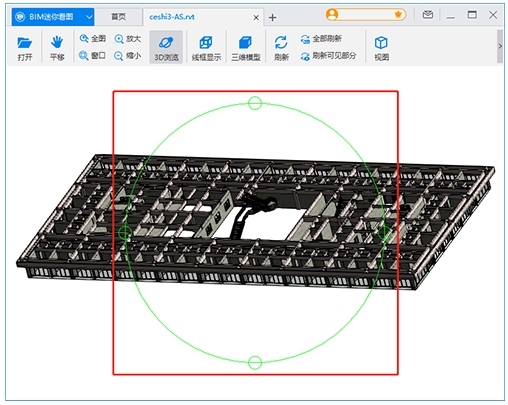
四、轻松查看设计视图
1、点击视图按钮,可查看原图纸中设计的视图列表。

软件亮点
1、任何重要的文件都不会在这里漏掉,非常的方便快捷。
2、所有的文件和图纸都可以在这里进行分享,还可以进行距离的测量。
3、BIM迷你看图软件你可以用更多不同的方式打开,也可以进行分享。
4、所有的文档都可以在这里进行便捷式的管理,操作起来也非常的简单。
软件优势
1、这里所提供的功能非常的强大,全部功能都可以免费进行使用。
2、所提供的看图功能都是智能化的,每一个用户都可以选择各种不同的抗毒模式,任意的进行各种浏览。
3、使用这款软件可以查看各种不同的图纸,所有的图纸都可以在这里快速的打开。
4、所提供的云端储存功能非常的强大,这款看图工具非常的专业。
- 电脑看图软件
- dwg看图软件
- cad看图软件
-
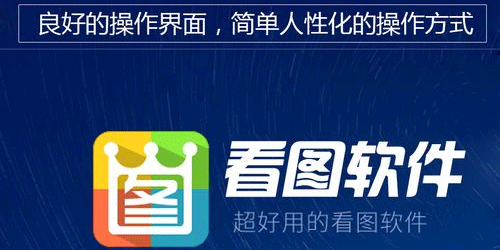 更多 (87个) >>好用的电脑看图软件推荐 对于设计者来说,一款好的看图软件是非常重要的,要能够随时放大、缩小、旋转、编辑图片和支持丰富的图片格式,那么就有很多小伙伴们在想电脑看图用什么软件比较好呢?这里小编为大家整合一下电脑看图软件排行榜,其中就包含了我们熟知的浩辰cad看图、2345看图王电脑版、QQ影像、美图看看、acdsee2021精简汉化版等,以及还有一些小众的看图软件,比如可牛看图、xnviewmp图片浏览器、谷歌图片查看器(picasa中文版)、傲软CAD看图、360看图王pc版等三十多款电脑版看图软件,供大家选择,尽可能的满足大家的需求。这些软件都有着各自的优点,就好比2345看图软件,启动迅速,操作方便,使用了强劲的图像引擎,看图速度极快,画质高清真实,支持全屏查看与幻灯片查看,无须返回目录即可进行缩略图查看,非常的方便。以下还有一些其余的热门并非常好用的电脑看图软件,希望有你喜欢的一款。
更多 (87个) >>好用的电脑看图软件推荐 对于设计者来说,一款好的看图软件是非常重要的,要能够随时放大、缩小、旋转、编辑图片和支持丰富的图片格式,那么就有很多小伙伴们在想电脑看图用什么软件比较好呢?这里小编为大家整合一下电脑看图软件排行榜,其中就包含了我们熟知的浩辰cad看图、2345看图王电脑版、QQ影像、美图看看、acdsee2021精简汉化版等,以及还有一些小众的看图软件,比如可牛看图、xnviewmp图片浏览器、谷歌图片查看器(picasa中文版)、傲软CAD看图、360看图王pc版等三十多款电脑版看图软件,供大家选择,尽可能的满足大家的需求。这些软件都有着各自的优点,就好比2345看图软件,启动迅速,操作方便,使用了强劲的图像引擎,看图速度极快,画质高清真实,支持全屏查看与幻灯片查看,无须返回目录即可进行缩略图查看,非常的方便。以下还有一些其余的热门并非常好用的电脑看图软件,希望有你喜欢的一款。 -
-

Picasa3 1.46M
查看/英文v3.6 简体中文精简版 -

BIM迷你看图电脑版 55.23M
查看/简体中文v23.1.0.1 -

看图精灵 1.15M
查看/简体中文v1.21绿色版 -

isee爱看 1.8M
查看/简体中文v1.017免费绿色版 -

2345看图王绿色纯净版 19.12M
查看/简体中文v10.5.0.9375 -

钻石看图王电脑客户端 154K
查看/简体中文v8.3绿色版 -

faststone image viewer绿色版 7.43M
查看/多国语言v7.7多国语言版 -

irfanview中文版 3.68M
查看/简体中文v4.59.0.0官方正式版 -

ALSee(极速看图器) 5.49M
查看/简体中文v4.12绿色汉化版 -

cad迷你看图手机版 65.71M
查看/简体中文v9.0.1安卓版 -

光影看图官方版 19.07M
查看/简体中文v4.4.1 -

飞翔看图FlySee(免费看图软件) 756K
查看/简体中文v3.1绿色版 -

xnviewmp图片浏览器 91.49M
查看/简体中文 -

cad快速看图吾爱破解版 28.65M
查看/简体中文v5.6.3.47vip版 -

可牛看图 20.84M
查看/简体中文v2023.6.20.956电脑版 -

美图看看电脑版 4.77M
查看/简体中文v2.7.8.2126去广告版
-
发表评论
1人参与,1条评论- 第1楼河北省石家庄市联通网友发表于: 2019-01-09 10:16:03
- 很不错0盖楼(回复)
软件排行榜
- 12345看图王绿色纯净版 v10.5.0.9375
- 2google earth pro电脑版 v7.3.6.9796
- 3acdsee5.0中文绿色版 免安装版
- 4Autodesk DWG TrueView 2022中文破解版 附安装教程
- 5ImageGlass中文版 v9.0.10.201官方版
- 6sview电脑版 v9.1.3官方版
- 7wpanorama全景图片查看器 v13.3.2
- 8acdsee2024专业版(ACDSee Photo Studio Professional 2024) v17.0.0.2627
- 9gerbview(PCB高级文件查看软件) v10.21
- 10360看图官方版 v1.0.1.1070
热门推荐
 google earth pro电脑版 v7.3.6.97961.22M / 简体中文
google earth pro电脑版 v7.3.6.97961.22M / 简体中文 Pictus(看图工具) v1.512.57M / 英文
Pictus(看图工具) v1.512.57M / 英文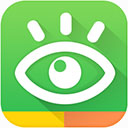 万能看图王电脑版 v1.9.3.21228官方版13.92M / 简体中文
万能看图王电脑版 v1.9.3.21228官方版13.92M / 简体中文 faststone image viewer绿色版 v7.7多国语言版7.43M / 多国语言
faststone image viewer绿色版 v7.7多国语言版7.43M / 多国语言 飞翔看图FlySee(免费看图软件) v3.1绿色版756K / 简体中文
飞翔看图FlySee(免费看图软件) v3.1绿色版756K / 简体中文 irfanview中文版 v4.59.0.0官方正式版3.68M / 简体中文
irfanview中文版 v4.59.0.0官方正式版3.68M / 简体中文 美图看看电脑版官方版 V2.7.8.2127正式版4.25M / 简体中文
美图看看电脑版官方版 V2.7.8.2127正式版4.25M / 简体中文 诺看看图王 v1.4.0.1025官方版4.42M / 简体中文
诺看看图王 v1.4.0.1025官方版4.42M / 简体中文 2345看图王绿色纯净版 v10.5.0.937519.12M / 简体中文
2345看图王绿色纯净版 v10.5.0.937519.12M / 简体中文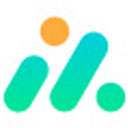 360看图软件 1.2.0.1040绿色版1.07M / 简体中文
360看图软件 1.2.0.1040绿色版1.07M / 简体中文



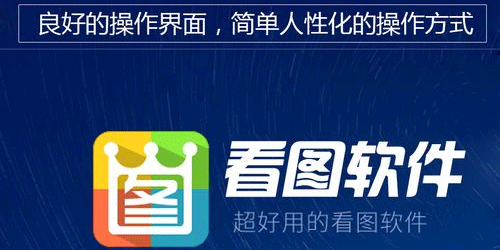






















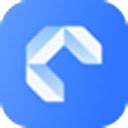









 google earth pro电脑版 v7.3.6.9796
google earth pro电脑版 v7.3.6.9796 Pictus(看图工具) v1.51
Pictus(看图工具) v1.51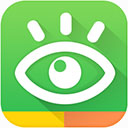 万能看图王电脑版 v1.9.3.21228官方版
万能看图王电脑版 v1.9.3.21228官方版 美图看看电脑版官方版 V2.7.8.2127正式版
美图看看电脑版官方版 V2.7.8.2127正式版 诺看看图王 v1.4.0.1025官方版
诺看看图王 v1.4.0.1025官方版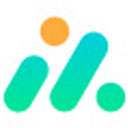 360看图软件 1.2.0.1040绿色版
360看图软件 1.2.0.1040绿色版 赣公网安备36010602000168号,版权投诉请发邮件到ddooocom#126.com(请将#换成@),我们会尽快处理
赣公网安备36010602000168号,版权投诉请发邮件到ddooocom#126.com(请将#换成@),我们会尽快处理